Jak włączyć rozszerzenia w trybie przeglądania InPrivate w Edge?
Jeśli regularnie korzystasz z Microsoft Edge , mogłeś przegapić jedną funkcję. Nie było możliwości korzystania z zainstalowanych rozszerzeń w trybie InPrivate lub Incognito(InPrivate Mode or Incognito Mode) w Microsoft Edge . Jeśli jednak zainstalowałeś system Windows 10(Windows 10) v1803, przekonasz się, że możesz włączyć rozszerzenia przeglądarki w trybie InPrivate w Edge(enable browser extensions in InPrivate mode in Edge) bez korzystania z żadnej sztuczki rejestru.
Włącz rozszerzenia w trybie InPrivate w (InPrivate)Edge
Microsoft Edge ma kilka rozszerzeń, takich jak LastPass , Evernote Web Clipper itp. Ludzie potrzebują rozszerzeń, takich jak LastPass , aby działać również w trybie InPrivate . Na przykład chcesz wprowadzić zapisane hasło, ale przeglądasz w trybie prywatnym w (Private)Microsoft Edge . W takich momentach musisz otworzyć skarbiec LastPass i skopiować nazwę użytkownika i hasło.(LastPass)
Zamiast tego możesz włączyć rozszerzenia w trybie prywatnym Microsoft Edge za pomocą tego samouczka. Microsoft niedawno dodał jedną opcję pozwalającą na coś takiego na Edge'u(Edge) .
Jeśli rozszerzenie jest już zainstalowane, przejdź do drugiego kroku. W przeciwnym razie zainstaluj rozszerzenie, którego chcesz używać w trybie InPrivate .
Następnie otwórz panel zarządzania rozszerzeniami(Extension) , klikając Options > Extensions . Następnie kliknij ikonę koła zębatego Ustawienia(Settings gear ) rozszerzenia.
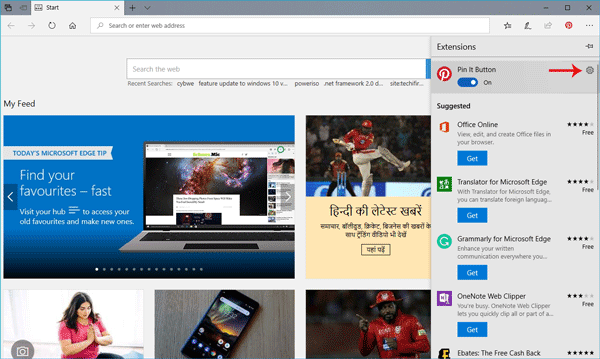
Na następnej stronie powinieneś znaleźć opcję o nazwie Zezwól na przeglądanie InPrivate(Allow for InPrivate browsing) . Musisz zaznaczyć odpowiednie pole wyboru.
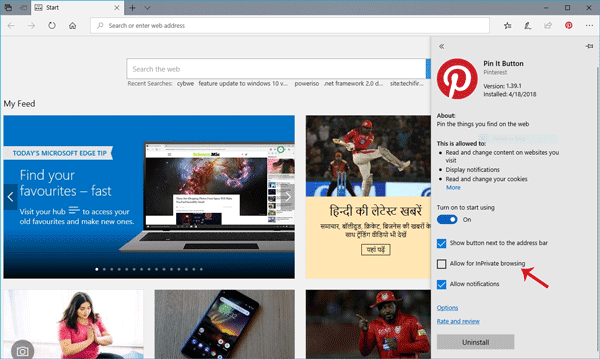
To wszystko! Teraz znajdziesz to rozszerzenie również w oknie przeglądarki InPrivate .
Hope you find this small tip useful!
Related posts
Utwórz skrót, aby otworzyć przeglądarkę Microsoft Edge w trybie InPrivate
Wyłącz lub włącz rozszerzenia w trybie przeglądania Edge InPrivate
Zawsze używaj ścisłej ochrony przed śledzeniem podczas przeglądania InPrivate w Edge
Jak uruchomić przeglądarkę Microsoft Edge w trybie InPrivate w systemie Windows 10
Jak zawsze uruchamiać Microsoft Edge w trybie InPrivate
Jak wysyłać karty do innych urządzeń za pomocą Microsoft Edge
Jak zainstalować motywy Chrome w przeglądarce Microsoft Edge
Jak usunąć zduplikowane ulubione w przeglądarce Microsoft Edge
Zakładki lub Ulubione usunięte z krawędzi pojawiają się ponownie; nie usuwam
Wyłącz synchronizację dla wszystkich profili użytkowników w Microsoft Edge za pomocą Rejestru
Dodaj lub usuń pionowe zakładki na pasku narzędzi w przeglądarce Edge
Microsoft Edge nie otwiera się w systemie Windows 11/10
Wystąpił błąd podczas uruchamiania sesji profilowania w Edge DevTools
Wyłącz lub wyłącz przeglądanie InPrivate w Internet Explorerze i Microsoft Edge
Jak wyłączyć tryb przeglądania Edge InPrivate w systemie Windows 10?
Wykryto tryb administratora: nie uruchamiaj Edge w trybie administratora
Jak synchronizować karty między przeglądarkami Edge, Chrome i Firefox
Jak ukryć pasek tytułu za pomocą pionowych kart w Microsoft Edge?
Porady i wskazówki dotyczące przeglądarki Microsoft Edge dla systemu Windows 11/10
Napraw błąd RESULT_CODE_HUNG w Chrome, Edge w Windows 11/10
